
122
2. Klicka på Finish (slutför) i bilden nedan för att slutföra
guideinstallationen.
3. Grattis! Öppna en webbläsare som t.ex. Internet Explorer, för att
besöka din favoritwebbplats.
Om du inte kan ansluta till Internet när din dator är ansluten
till en av NBG-460N:s LAN-portar, kontrollera dina
anslutningar. Stäng därefter av NBG-460N, vänta några
sekunder och sätt sedan på den igen. Om detta inte fungerar
ska du köra guiden igen och vara extra noga med att skriva
in informationen korrekt. Dessutom, om du använder ett nytt
Internet-konto, kontakta din ISP för att kontrollera att det är
aktivt. Se Felsökning eller bruksanvisningen för mer
information.
Ställa in ett trådlöst nätverk
Du kan använda WPS (Wi-Fi Protected Setup) för att lägga till trådlösa
enheter i ett trådlöst nätverk. De andra trådlösa enheterna måste också
stödja WPS.
Om dina trådlösa enheter visar WPS-logotypen
enligt bild, gå till avsnitt Konfigurera ditt trådlösa
nätverk med WPS för att använda WPS för att
konfigurera ditt trådlösa nätverk.


















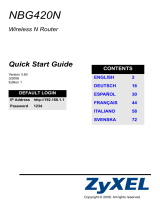 ZyXEL Communications NBG-420N Bruksanvisning
ZyXEL Communications NBG-420N Bruksanvisning
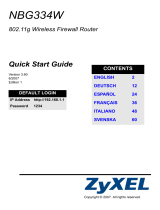 ZyXEL Communications NBG334W Användarmanual
ZyXEL Communications NBG334W Användarmanual
 ZyXEL Communications NBG-417N Bruksanvisning
ZyXEL Communications NBG-417N Bruksanvisning
 ZyXEL Communications P-334WHD Användarmanual
ZyXEL Communications P-334WHD Användarmanual
 ZyXEL Communications NBG318S Series Bruksanvisning
ZyXEL Communications NBG318S Series Bruksanvisning